在你不会使用数据透视表之前,统计表格中各项内容的重复次数,你可能都是用公式实现的,但公式对于大多数人来说,并不是很好理解,或者说公式怎么写出来都不知道。
其实,如果你会数据透视表,这个问题就很好解决了。
下面一起来看看如何利用数据透视表来统计表格中各项内容的重复次数。
下图中,表左边是我们要统计城市重复出现的次数,右边是实现的效果。
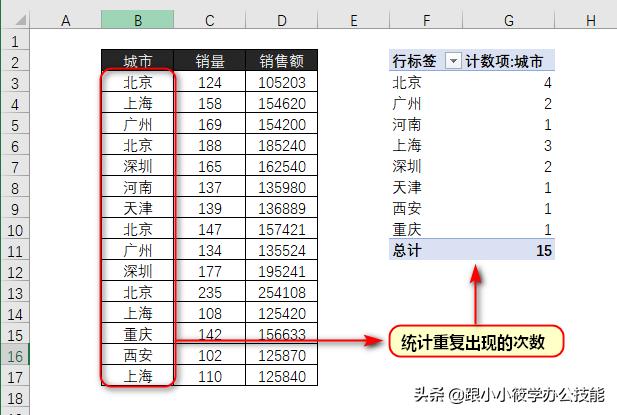
具体操作步骤如下:
1、将鼠标光标移到内容区域中的任意一个单元格,点击菜单栏的“插入”选项卡,在“表格”工具组中点击“数据透视表”。

2、弹出“创建数据透视表”对话框,“选择放置数据透视表的位置”选择“现有工作表”,并在当前工作表中选择一个单元格,点击“确定”按钮。
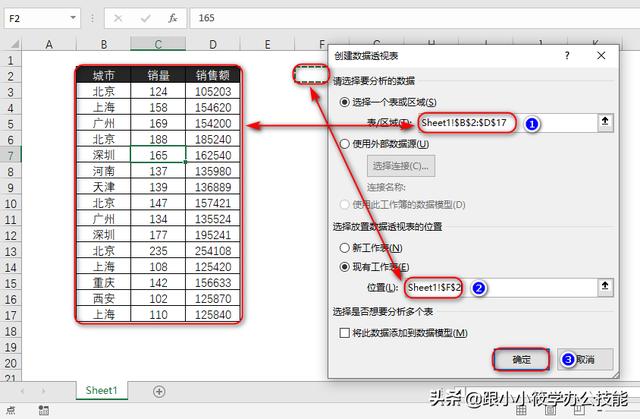
3、可以看到当前工作表右边出现了“数据透视表字段的窗口”,将“城市”拖动到“行”和“值”区域。
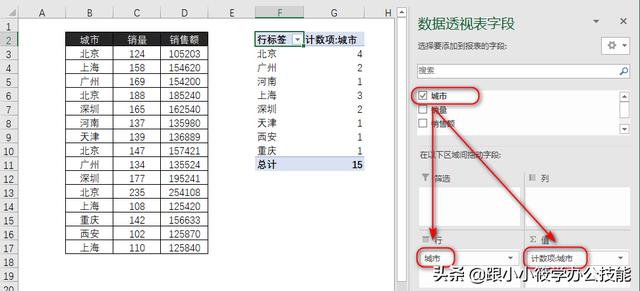
4、关闭“数据透视表字段”窗口即可。效果图如下。
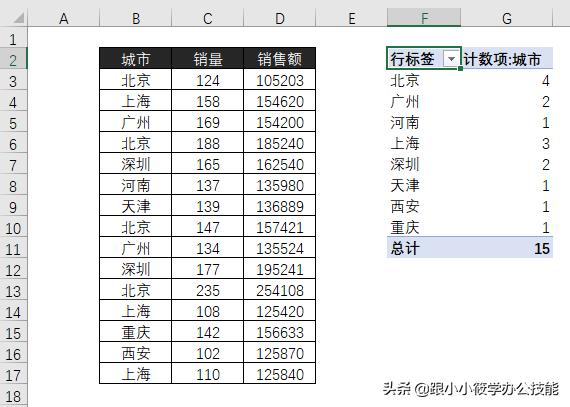
5、当我们增加或者删除城市名时,只需点击菜单栏的“分析”选项卡,在“数据”工具组中点击“刷新”按钮,数据透视表中的内容即可自动更新。

6、完整的动图演示如下。
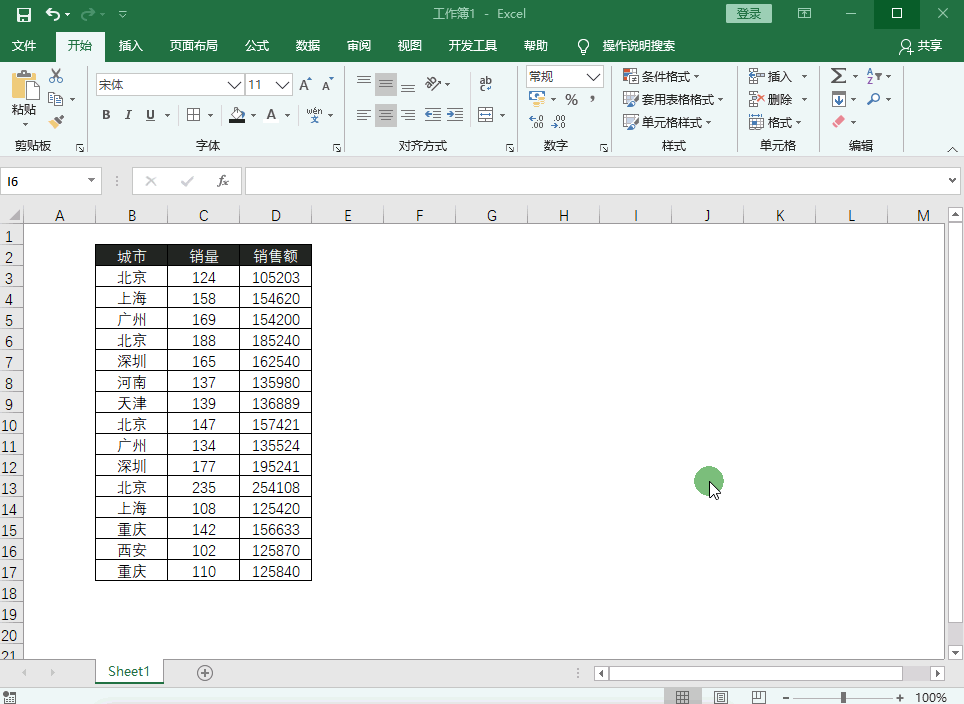
技巧:要统计一列中各项出现的重复个数,使用数据透视表方法,只需将该列的标题名称拖动到数据透视表字段的“行”和“值”区域中即可。
下面我也把用公式的方法教给大家。
下图中,选中G3单元格,在编辑栏中输入公式“=COUNTIF($B$3:$B$17,F3)”,按回车键回车,将公式下拉填充至G10单元格即可。
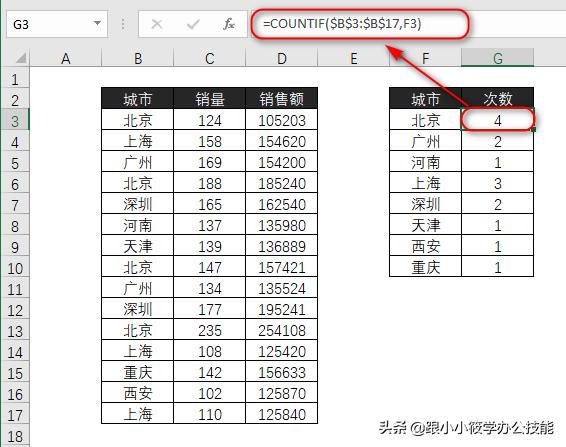
上面所教给大家的两个方法是不是都很简单呢?当然,使用数据透视表会更快一点,不信你去试试!
如上述操作有不懂之处,可以在评论区留言或者私信找我哦!




















 1600
1600

 被折叠的 条评论
为什么被折叠?
被折叠的 条评论
为什么被折叠?








